光栅立体图的制作Word文档格式.docx
《光栅立体图的制作Word文档格式.docx》由会员分享,可在线阅读,更多相关《光栅立体图的制作Word文档格式.docx(9页珍藏版)》请在冰豆网上搜索。
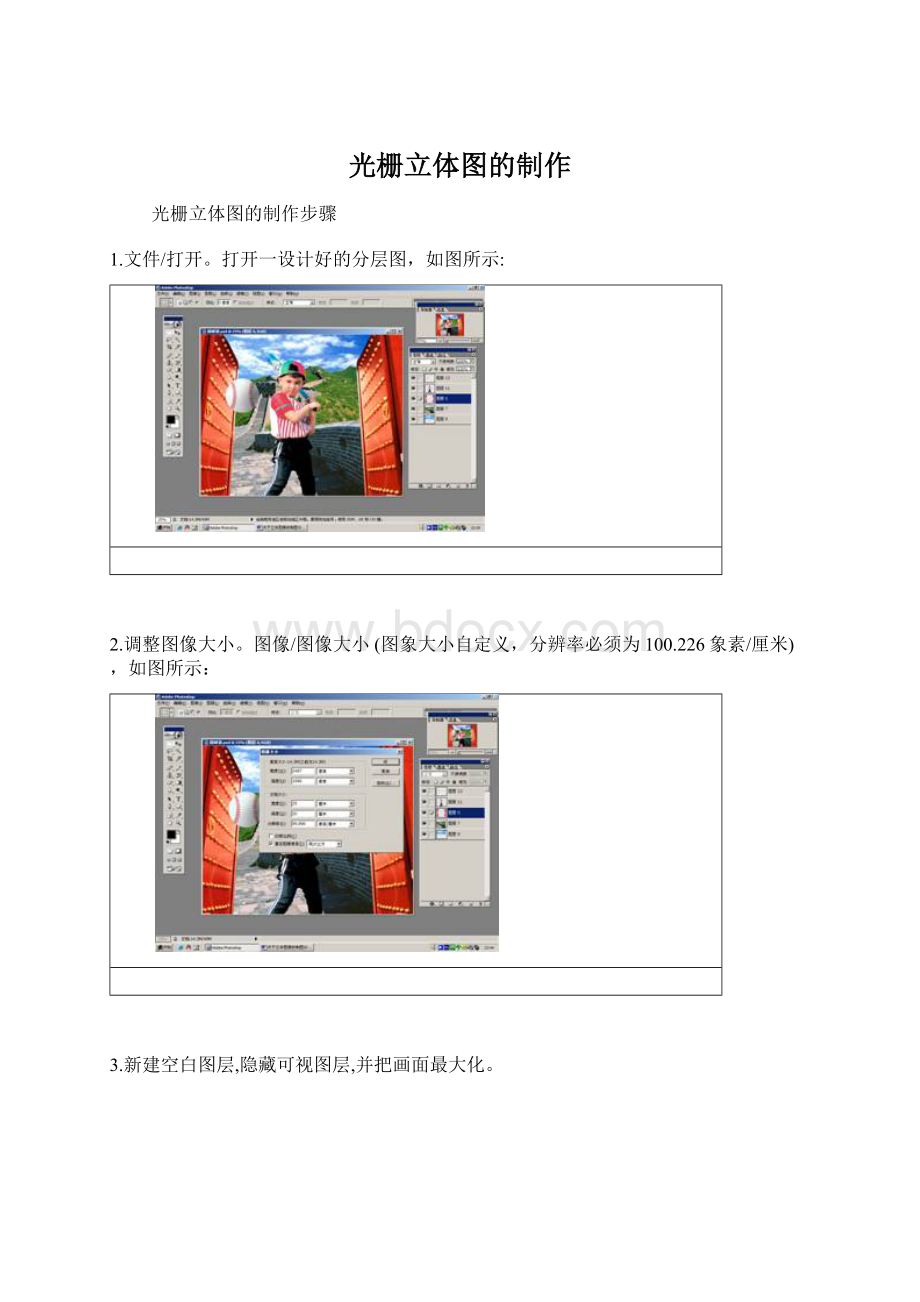
编辑/填充(使用/图案,自定图案中的最后一个)。
点确定。
如图所示。
然后隐藏该层。
如图:
7.点击最前层,最大化显示。
然后选择移动工具,复制图层,移动,共复制七个副本。
复制一下移动一次(具体次数后面有详解),前景向前移即用左光标,后景向后移用右光标,如图为20-25的图前景球可前移十次,(也就是向前移了十个像素,按着Shift+左光标一下相当于,单点左光标十下.如图:
8.隐藏复制副本,把原始图层做为当前图层,按Ctrl键用鼠标点光栅层,出现选区,选择抓手工具,然后点击Delete,再移左光标键一下。
重复完成7个副本,如图所示:
9.第二层(人物层)。
合并复制副本,并隐藏第一层可显示层,把第二层做为当前可显示图层,最大化显示,选移动工具,复制图层,移动,(移动2--3次,人物是主景,移动围在3--5次,以保持清晰度)按CTRL+光栅层出现选区,删除。
合并图层,(具体步骤同上)。
10.第三层(红门层)。
隐藏其它可显示层,只留第三层做为当前图层,并放到最大,变移动工具,复制图层,移动,(后移八次,按右光标八次即可)出现选后,删除,合并图层(同上)。
11.第四层,(长城天空层)隐藏其它层,把第四层做为当前图层,并放到最大,选择移动工具,复制图层,移动(按右光标向后移18次)出现选区后,删除,合并图层。
(同上)然后满画布显示,显示所有图层,且合并,这样一立体图就做完了,如图所示:
注意:
1.复制移动图层时,一定要选择移动工具。
2.在删除时,一定要变成抓手工具(也可除移动工具外其它的)。
3.做*边缘的图层时,用自由变换(Ctrl+T)向左(或右)超出一部分(避免图像向右或左移时,出现空白部分)
4.移动次数概况:
以下是不同尺寸(人物图像,四层)的大概次数(单位:
cm):
20-25:
第一层:
前景(前移)6-8第二层:
中景(如是人物前移)2次第三层:
后景(后移)4-6次第四层:
后景(后移)15-18次。
25-30:
前景8-10第二层:
中景2次第三层:
后景6-8次第四层:
后景17-20次。
30-40:
前景10-12第二层:
中景3次第三层:
后景8-10次第四层:
后景19-22次。
40-50:
前景12-14第二层:
后景10-12次第四层:
后景22-25次。
50-60:
前景14-16第二层:
中景4-5次第三层:
后景12-14次第四层:
后景25-28次。
1.移动次数不是固定不可变的,可以根据画面容和画幅大小来定,小物体,琐碎的物体(如树叶)可选上面小数字,大物体,可选上面大的数字,如想立体感比较强的可移动次数少加2-3次。
2.装饰画:
中景可移动次数大点(5-12不同尺寸中可选),图层如果是四层以上的,可在前、中、后景上移动次分散一下数字。
3.如做图比较大,如100cm-200cm前景可移动16-20次,不可超过20次(避免画面不清晰,眼晕)。
后景如是风景,可移动45次,如是艺术式的(即没有具体的形状)可移动50-60次。
浅谈光栅材料的使用
在我国,立体画面与变图画面的设计制作技术正日益成熟,在广告、婚纱摄影、室外装潢、印刷等领域正得到广泛的普及。
光栅材料在立体成像技术中,起着举足轻重的作用。
正确使用光栅材料,是最终实现完美立体或变图画面的关键所在。
本文从光栅材料的几个特点,来阐述光栅材料选用与使用的要点,供设计者们参考。
一、光栅密度与观察距离
所谓光栅密度,一般指英吋宽度中光栅线的数目,用符号“lpi”来表示。
光栅材料的lpi数值越高,表示光栅线越细。
很多人受平面制作观念的影响,认为光栅密度越高,立体图像画面就越完美。
其实,这是一种误解。
作为立体画面,画面的细致度只是考量的一个方面,更主要的是在相应观察距离上的立体效果。
一般来讲,不同密度的光栅材料,其最佳观察距离是不同的:
光栅密度越高,观察距离越近;
光栅密度越低,其观察距离越远。
下表列出了不同密度围的光栅材料的最佳观察距离参考值:
光栅密度围最佳观察距离
15lpi及以下500cm以上
21lpi~30lpi300cm左右
35lpi~40lpi200cm左右
50lpi~60lpi100cm左右
60lpi~80lpi50cm左右
85lpi及以上30cm左右
设计者应根据画面的实际观察距离,选择相应密度的光栅材料。
二、立体光栅与变图光栅
立体画面所使用的光栅材料与变图画面所使用的光栅材料是截然不同的。
一般来讲,立体光栅的厚度是其光栅栅距的3~4倍。
而变图光栅的厚度只有其光栅栅距的1.5~2.5倍。
光栅密度相同时,立体光栅的厚度要高于变图光栅。
例如,对于光栅密度为30lpi的光栅材料,其光栅栅距约为0.8467mm。
当用作立体光栅时,其厚度为2.5mm~3.4mm,实际生产时光栅厚度为3.0mm;
当用作变图光栅时,其厚度为1.3mm~2.1mm,实际生产时光栅厚度为1.7mm。
可见,立体光栅与变图光栅的厚度相差一倍。
所以,光栅材料不是万能的。
当设计制作立体画面时,应当选用较厚的光栅材料;
当设计制作变图画面时,应当选用较薄的光栅材料,不应当颠倒之。
为丰富画面表现,往往在立体画面中增加变图的设计效果,例如保儒软件公司出品的3DMAGIC软件就提供“3D+2D”的组合设计制作效果。
在这种情况下,针对立体光栅或变图光栅,应如何处理呢?
设计者如果手边只有立体光栅材料,则应立体效果为主,变图效果为辅,且每组变图的幅面要小。
如果变图幅面太大,则可能会产生较多的“残像”,影响整体效果。
设计者如果手边只有变图光栅材料,则立体效果的空间景深不能设置太大,否则立体效果也变成变图效果了,达不到“3D+2D”的整体表达效果。
从设计制作的难度来讲,立体光栅画面的设计较复杂,但后期制作很方便,对立体光栅的质量要求一般。
而变图光栅画面则相反,其设计很简单,但后期制作要求很高,对变图光栅材料的质量要求也很苛刻,变图光栅材料若有很小的瑕疵,都会导致变图画面的失败。
这就是为什么,众多的国厂家只能生产立体光栅,而变图光栅多为境外厂家生产(或美国)了。
三、光栅板与光栅软片
业界所称的光栅板,系指利用压克力原料或PS原料、经热压成型后的硬质透明的光栅材料。
利用压克力原料生产的光栅板,透明度、弹性很好,耐磨性佳,价格较高,多为境外厂家(或美国)采用。
利用PS原料生产的光栅板,质地很硬、不易弯曲,透明度略低于压克力材料,耐磨性差,价格也便宜,国厂家几乎都是采用PS原料来生产光栅板。
光栅软片分为印刷光栅片与光栅膜两大类。
印刷光栅软片是印刷专用的光栅材料,厚度很薄(一般为0.45mm左右)。
所以印刷光栅画面大多是变图画面,用印刷来制作立体画面,其效果大都差强人意。
光栅板应其重量、抗压性等因素,不便于长途运输。
所以光栅厂家又开发了一种称为“光栅膜”的产品。
光栅膜便于运输,实际使用时,光栅膜须与硬质的透明材料(PS板、压克力板、玻璃板)等粘贴,作为光栅板来使用。
俗话说,有利便有弊,光栅膜实际上是一种光栅板的“部件”,无法单独使用。
而且,光栅膜比一次成型的光栅板多了一道粘贴的过程,制作过程中可能会提高废品率,其透明度也低于一次成型的光栅板。
就成本而言,光栅膜制成的光栅板与一次成型的光栅板接近。
四、如何获得准确的光栅密度
要获得完美的立体画面或变图画面,画面的分切密度必须与光栅密度完全相同。
否则,结果不堪设想。
对于光栅材料而言,无论是国产光栅材料、还是进口光栅材料,实际光栅密度与其标称密度之间都存在一定的偏差。
尤其是国产光栅材料,夏季出厂产品之光栅密度与冬季的就可能不一样。
这是因为,光栅板作为塑料制品,在工厂进行热压成型时,包含有热压冷凝的物理过程,温度控制的精确程度,将直接影响到光栅密度的准确性。
一般来讲,进口光栅板的密度偏差,远小于国产光栅,但国产光栅比进口光栅便宜!
除了光栅板本身的密度偏差外,画面输出方式的不同,也可能会产生输出误差,导致画面的分切密度与光栅密度不符合。
尤其是利用宽幅面打印机(写真机)输出时,这种误差更明显:
众多类型的写真机(或打印机),其打印精度不尽相同;
即使是同一类型的两台写真机(或打印机),其打印精度都有可能不一致。
为有效解决光栅密度偏差与打印机输出误差,国外软件公司不得不在其软件中,捆绑指定的光栅板、捆绑指定的打印机设备,来达到完美的输出效果,这实属无奈之举。
但如此一来,势必增加设计者的成本,带来市场推广难度。
由保儒软件公司出品的3DMAGIC软件,在全球首次开发出、利用打印机直接测试光栅密度的新技术,基本上消除了设计制作中的这种双重误差。
3DMAGIC软件中置强劲的RIP功能,可以直接在Epson、HP、Novajet、Mutoh、Roland、Mimaki等主流写真机上,高速输出画面或测试光栅密度。
所以,3DMAGIC软件可以使用国外各种光栅材料。
五、光栅板的保存与清洁
按目前的市场状况,光栅板成本仍不低。
保管好库存的光栅板将是顺利设计制作的一个关键点。
光栅板的保存应注意下列诸项:
1、光栅板不能变形。
变形是光栅板的大敌,光栅板一旦变形就成为废塑料一堆。
光栅板存放时,必须水平搁置,且最底层的搁置面必须平整。
切光栅板的堆放层数不能过多,一般以50片光栅的堆放为宜。
光栅板搬动时,应垂直搬动。
2、光栅板表面不能有划伤。
尤其是国产的PS材料的光栅板,抗磨性差。
光栅板从货堆上装卸时,切忌“抽拉”动作。
光栅板出厂时一般都带有保护膜,在最后的后期制作才除去这种保护膜。
3、在后期制作时,由于静电的作用,会在光栅板表面吸附灰尘。
切忌用硬性或易落屑工具来清扫灰尘。
如果有些灰尘不易清扫,可以用冷膜等将其粘去,切忌用酒精等溶剂进行清洗。
立体图像制作(以32线模材为例)
(2)
一、调整图像
1、打开一幅设计好的分层图像
2、“图像”菜单——图像大小,分辨率设为100.107像素/厘米,宽高自己定。
二、光栅层制作
1、新建图层,隐藏其它图层,通过导航器把图像调到最大。
2、选择单列选框工具,在画布上单击;
选择铅笔工具(把铅笔工具笔头放到8、9个像素),在选区上单击。
3、按Ctrl+Alt点右方向键7次,放开Ctrl+Alt键再点一次右方向键。
4、选择矩形选框工具、框选7个黑色,1个透明、宽度为8个像素的矩形区域。
从编辑菜单里选择定义图案,点好。
5、清空当前图层:
全选——删除——取消选择(Ctrl+D)
6、编辑——填充,使用图案,自定图案:
选择最后一个自定的图案,点好——隐藏光栅层。
三、得到8个相似的图像
1、选择一个需要做立体的前景图层(除中景以外的其它图层)
2、复制一个副本(Ctrl+J),选择移动工具,点左方向键移动10次(具体移动次数参照移动次数表)
3、再复制、再移动(移